
时间:2021-05-27 18:31:32 来源:www.win10xitong.com 作者:win10
最近总有很多用户在问一个问题,就是当电脑出现了win10键盘失灵的情况该怎么办?要是你的电脑技术没有达到一定的水平,可能就不能解决这个win10键盘失灵的情况。我们现在就来看下怎么处理,我们不妨试试这个方法:1.在任务搜索栏中搜索“设备管理器”。2.点击“键盘”选项,并右击“PS/2标准键盘”,点击卸载就能够轻松的解决了,结合下面的图文,就可以彻底知道win10键盘失灵的完全解决办法。
推荐系统下载:笔记本Win10专业版
方法1:
1.在任务搜索栏中搜索“设备管理器”。
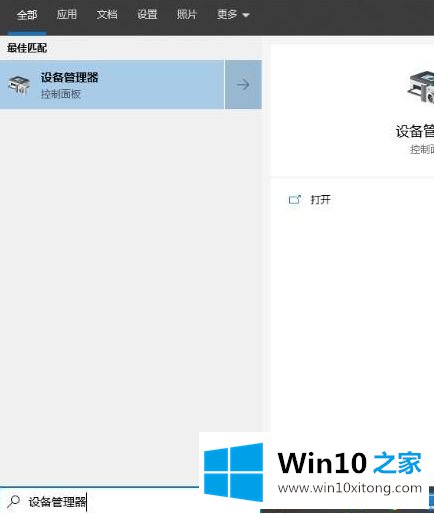
2.单击“键盘”选项,右键单击“PS/2标准键盘”,然后单击卸载。
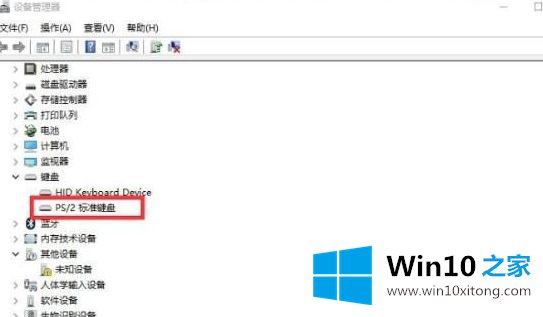
3.点击卸载后,发现“HID键盘设备”卸载。
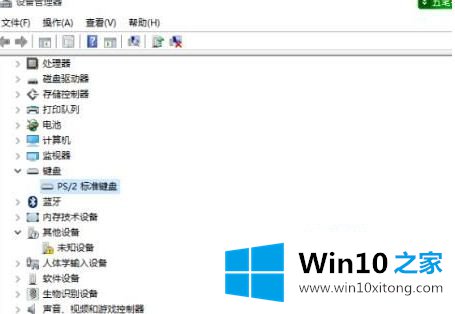
4.重新启动计算机进行恢复。
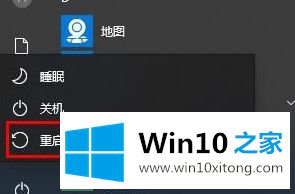
方法2:
1.点击左下角开始并打开windows系统中的“控制面板”。
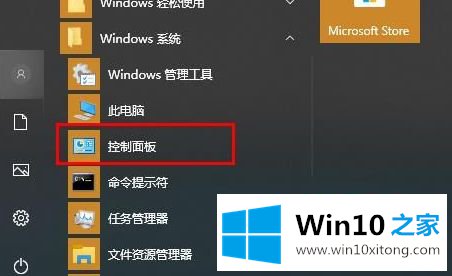
2.然后选择“电源选项”。
3.单击左侧任务栏中的“选择电源按钮的功能”。
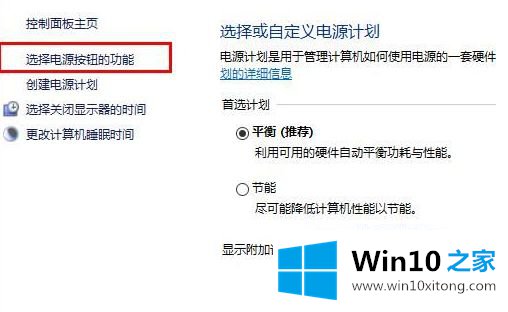
4.然后单击“更改当前不可用的设置”。
、
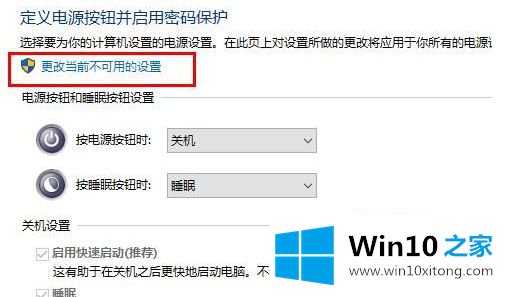
5.取消“启用快速启动”前的,点击“保存并修改”。
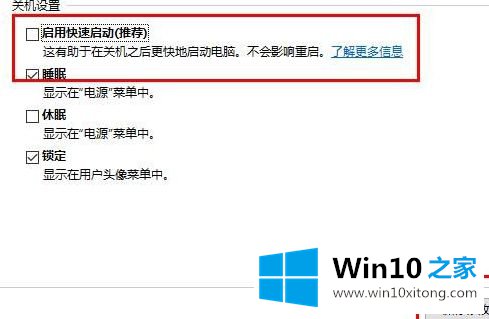
以上解释是win10键盘故障的详细解决方案。如果遇到同样的情况,不妨学习一下上面的方法来解决。
好了,上面就给大家讲得非常详细的关于win10键盘失灵的完全解决办法了,如果你还没有解决好,那么多用上面的方法尝试几次,问题一定可以解决的。